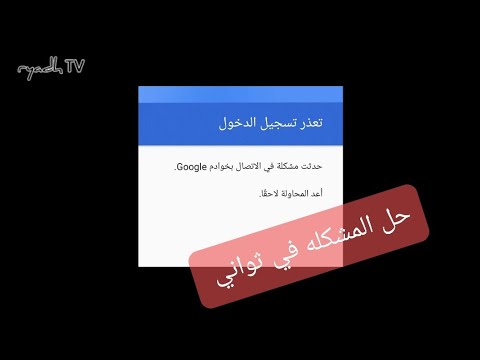
المحتوى
عند الحصول على هاتف Android جديد ، فإن أول شيء تريد القيام به هو إضافة معلومات حساب Google الخاص بك إلى الجهاز. سيسمح لك ذلك بالوصول بسلاسة إلى معلوماتك الشخصية مثل جهات الاتصال ورسائل البريد الإلكتروني والصور والتقويم على سبيل المثال لا الحصر على هاتفك. ومع ذلك ، هناك حالات يمكن أن تحدث فيها مشكلات معينة عند إضافة حسابك. في هذه الدفعة الأخيرة من سلسلة تحرّي الخلل وإصلاحه ، سنوضح لك كيفية إصلاح مشكلة الاتصال بخطأ خوادم Google.
إصلاح مشكلة الاتصال بخوادم Google
قبل تنفيذ أي من خطوات استكشاف الأخطاء وإصلاحها الموصى بها المدرجة أدناه ، من الأفضل إعادة تشغيل هاتفك. يعمل هذا الإجراء على تحديث نظام التشغيل وإزالة أي بيانات مؤقتة تالفة قد تكون سببًا في حدوث المشكلة. بمجرد الانتهاء من إعادة التشغيل ، حاول إضافة معلومات حسابك.
حاول تعطيل المصادقة المكونة من خطوتين
تعد مصادقة Google بخطوتين ميزة حماية إضافية يتم تنشيطها عندما تقوم بتسجيل الدخول إلى حسابك على جهاز أو متصفح جديد. بصرف النظر عن كلمة المرور المطلوبة ، ستحتاج إلى إدخال رمز سيتم إرساله إلى رقم (عبر رسالة نصية قصيرة أو مكالمة) قمت بتسجيله أو مطالبة عبر الهاتف أو مفتاح أمان. هناك احتمال أن تكون هذه الميزة هي سبب هذا الخطأ ولهذا السبب يجب أن تحاول تعطيلها.
من جهاز كمبيوتر
افتح حساب Google الخاص بك من متصفح الكمبيوتر.
في قسم "الأمان" ، حدد التحقق بخطوتين. قد تحتاج إلى تسجيل الدخول.
حدد إيقاف.
ستظهر نافذة منبثقة لتأكيد رغبتك في إيقاف تشغيل التحقق بخطوتين. حدد إيقاف.
من جهاز Android
على هاتفك أو جهازك اللوحي الذي يعمل بنظام Android ، افتح تطبيق "الإعدادات" على جهازك ثم Google ثم حساب Google.
في الجزء العلوي ، انقر على "الأمان".
ضمن "تسجيل الدخول إلى Google" ، انقر على التحقق بخطوتين. قد تحتاج إلى تسجيل الدخول.
اضغط على إيقاف.
قم بالتأكيد عن طريق النقر فوق إيقاف.
من جهاز iOS
على جهاز iPhone أو iPad ، افتح تطبيق Gmail
انقر فوق القائمة ثم الإعدادات ثم حسابك ثم إدارة حساب Google الخاص بك. إذا كنت لا تستخدم Gmail ، فانتقل إلى myaccount.google.com.
في الجزء العلوي ، انقر على "الأمان".
ضمن "تسجيل الدخول إلى Google" ، انقر على التحقق بخطوتين.
حدد إيقاف.
ستظهر نافذة منبثقة لتأكيد رغبتك في إيقاف تشغيل التحقق بخطوتين. حدد إيقاف.
بمجرد إيقاف تشغيل هذه الميزة ، حاول التحقق مما إذا كانت مشكلة الاتصال بخوادم Google لا تزال تحدث.
قم بإزالة ثم قم بإضافة حساب Google
في بعض الأحيان ، يمكن حل هذه المشكلة بسهولة عن طريق إزالة حساب Google ثم إضافته مرة أخرى.
من الشاشة الرئيسية لهاتف Android أو الجهاز اللوحي ، توجه إلى تطبيق الإعدادات.
في قائمة الإعدادات ، قم بالتمرير لأسفل للعثور على علامة التبويب الحسابات وافتحها.
من بين الحسابات المثبتة على جهازك ، قم بالتمرير لأسفل للعثور على علامة تبويب Google.
حدد حساب Google الذي تواجه مشكلة فيه واضغط على زر إزالة الحساب.
أعد تشغيل الهاتف.
من الشاشة الرئيسية لهاتف Android أو الجهاز اللوحي ، توجه إلى تطبيق الإعدادات.
في قائمة الإعدادات ، قم بالتمرير لأسفل للعثور على علامة التبويب الحسابات وافتحها.
قم بالتمرير لأسفل للعثور على الزر "إضافة حساب" ثم حدد رمز Google.
أدخل اسم المستخدم وكلمة المرور لحساب Google الخاص بك وقم بتسجيل الدخول.
تحقق مما إذا تم حل المشكلة.
أعد تثبيت تطبيق خدمات Google Play
هناك احتمال أن تكون المشكلة ناتجة عن تطبيق خدمات Google Play تالف ، ولهذا السبب يجب أن تحاول إعادة تثبيت هذا التطبيق.
انتقل إلى متصفح الويب الخاص بك (يفضل Chrome) على هاتفك.
ابحث عن "خدمات Google Play" في محرك بحث Google.
ضمن "التطبيقات" ، ابحث عن "خدمات Google Play".
انقر فوق "خدمات Google Play" ، ستتم إعادة توجيهك في تطبيق متجر Google Play.
انقر فوق "تحديث".
تحقق مما إذا كان يمكنك إضافة حساب Google الخاص بك على الهاتف.
امسح ذاكرة التخزين المؤقت لتطبيق Google Account Manager
هناك احتمال أن تكون المشكلة ناتجة عن تطبيق مدير حساب Google تالف. إذا كانت هذه هي الحالة ، فيجب عليك مسح ذاكرة التخزين المؤقت لهذا التطبيق.
بالنسبة لأجهزة Samsung ، الخطوات التي يجب عليك القيام بها مذكورة أدناه.
من الشاشة الرئيسية ، اسحب لأعلى في مكان فارغ لفتح درج التطبيقات.
انقر فوق الإعدادات> التطبيقات.
اضغط على التطبيق المطلوب في القائمة الافتراضية.
لعرض التطبيقات المثبتة مسبقًا ، انقر فوق قائمة> إظهار تطبيقات النظام.
انقر فوق التخزين> مسح ذاكرة التخزين المؤقت> مسح البيانات> حذف.
حاول التحقق مما إذا كان الهاتف يمكنه الآن الاتصال بخوادم Google.
امسح قسم ذاكرة التخزين المؤقت للهاتف
هناك الكثير من التطبيقات على هاتفك التي تستخدم إطار عمل Google وقد تتسبب البيانات التالفة في هذه التطبيقات أحيانًا في حدوث مشكلات. للتأكد من أن المشكلة ليست ناتجة عن بيانات مخزنة مؤقتًا تالفة ، يجب عليك مسح قسم الهاتف. تنطبق الخطوات المذكورة أدناه على أجهزة Samsung.
قم بإيقاف تشغيل الجهاز.
اضغط مع الاستمرار على مفتاح رفع الصوت ومفتاح Bixby ، ثم اضغط مع الاستمرار على مفتاح التشغيل.
عندما يظهر شعار Android ، حرر جميع المفاتيح الثلاثة.
ستظهر رسالة "تثبيت تحديث النظام" لمدة 30-60 ثانية قبل ظهور خيارات قائمة استرداد نظام Android.
اضغط على مفتاح خفض مستوى الصوت عدة مرات لتحديد قسم مسح ذاكرة التخزين المؤقت.
اضغط على مفتاح التشغيل للتحديد.
اضغط على مفتاح خفض مستوى الصوت لتحديد نعم ، واضغط على مفتاح التشغيل للتحديد.
عند اكتمال قسم مسح ذاكرة التخزين المؤقت ، يتم تمييز إعادة تشغيل النظام الآن.
اضغط على مفتاح التشغيل لإعادة تشغيل الجهاز.
تحقق مما إذا كانت مشكلة الاتصال بخوادم Google لا تزال تحدث.
قم بإجراء إعادة ضبط المصنع
في حالة فشل الخطوات المذكورة أعلاه في حل المشكلة ، ستحتاج إلى إجراء إعادة ضبط المصنع. تأكد من الاحتفاظ بنسخة احتياطية من بيانات هاتفك قبل القيام بهذه الخطوة.
قم بإيقاف تشغيل الجهاز.
اضغط مع الاستمرار على مفتاح رفع الصوت ومفتاح Bixby ، ثم اضغط مع الاستمرار على مفتاح التشغيل.
عندما يظهر شعار Android الأخضر ، حرر جميع المفاتيح (سيظهر "تثبيت تحديث النظام" لحوالي 30-60 ثانية قبل إظهار خيارات قائمة استرداد نظام Android).
اضغط على مفتاح خفض مستوى الصوت عدة مرات لتحديد "wipe data / factory reset".
اضغط على زر التشغيل للتحديد.
اضغط على مفتاح خفض مستوى الصوت حتى يتم تمييز "نعم - احذف جميع بيانات المستخدم".
اضغط على زر التشغيل لتحديد وبدء إعادة الضبط الرئيسية.
عند اكتمال إعادة الضبط الرئيسية ، يتم تمييز "إعادة تشغيل النظام الآن".
اضغط على مفتاح التشغيل لإعادة تشغيل الجهاز.
هل تواجه مشاكل مع جهاز الكمبيوتر الخاص بك؟ لا تتردد في الاتصال بنا باستخدام هذا النموذج. سنحاول المساعدة.


